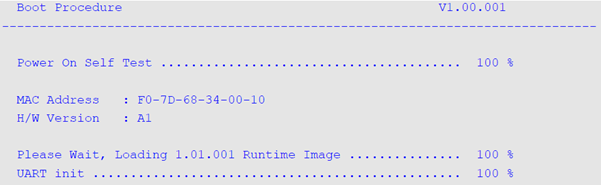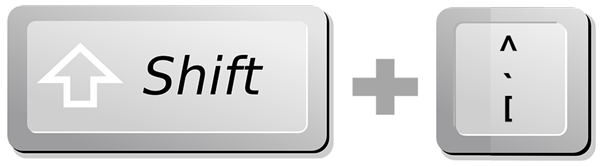Factory reset y recuperación de contraseña para un switch
Smart and Managed Switches
Factory reset y recuperación de contraseña para un switch
Smart and Managed Switches
Descargar como PDFQué es y por qué hacerlo
Un factory reset es una restauración de nuestro dispositivo. Su resultado será dejar el mismo con los valores originales al estado de fábrica (eliminando cualquier configuración que pudiera haberse hecho en él). Con un simple reinicio, en cambio, se mantienen en la flash del switch todos los comandos que hubiéramos guardado antes de apagar y encender nuestro equipo.

Los motivos que nos pueden llevar a realizar un hard reset son variados, entre otros:
• Credenciales: no recordar el usuario y contraseña de acceso para su gestión
• Configuración: eliminar toda posible configuración previa y empezar así de cero su nueva puesta a punto
• Comportamiento indeseado: último recurso cuando una máquina no responde de la forma que prevemos
Gama Smart – Reset físico
En el panel frontal de los switches de la gama Smart Managed encontraremos el agujero donde se halla el botón de reset. Si lo presionamos durante menos de 5 segundos forzaremos un reinicio del dispositivo. Si queremos realizar un factory reset tendremos que mantenerlo pulsado entre 6 y 10 segundos para así devolverlo a sus valores de fábrica (veremos que todos los leds de puertos se encienden durante 2 segundos indicando el inicio del proceso de reset del equipo).

Si tenemos acceso a la interfaz gráfica (WEB UI) del switch, el reset lo podemos llevar a cabo desde el menú Tools >> Reset, donde nos mostrarán la posibilidad de forzar el borrado de toda su información incluyendo o no su actual dirección IP.
La tercera forma de forzar el hard reset sería a través de su CLI ejecutando los siguientes comandos: Switch# reset system
Gama Managed – Password Recovery
A diferencia de la anterior familia, en la gama Managed no encontraremos ningún reset físico. Es por ello que, en caso de haber olvidado las credenciales, necesitaremos llevar a cabo el procedimiento depassword recovery realizando los siguientes pasos:
1. Deberemos estar conectados en local a través de su puerto de consola
2. Esperaremos que se complete el proceso del UART
3. Justo después de ese instante, tan sólo dispondremos de un par de segundos para presionar la siguiente combinación de teclas: Shift + ^
4. El switch entrará en el modo de password recovery donde, para realizar un factory reset, teclearemos:reload clear running-config
Al igual que con los Smart Managed, también podremos usar los métodos explicados anteriormente para resetearlo por WEB UI y CLI (pero, en ambos casos, hemos de conocer su usuario y contraseña para entrar lógicamente a su configuración).
¿Quieres que te asesoremos?
Si tienes proyectos relacionados con el contenido de este eBook desde D-Link te ofrecemos diversas vías de contacto directo para que podamos asesorarte y ofrecerte la mejor solución, siempre sin compromiso y con la garantía del soporte técnico desde el propio fabricante.
E-mail: [email protected]
Web (con chat de soporte preventa)
Si eres reseller, integrador o proveedor de servicios TI puedes darte de alta en nuestro Programa de Canal VIP+. Tendrás multitud de ventajas y es gratuito (el proceso de alta es online).
Más información aquí